So aktivieren oder deaktivieren Sie die automatische Vervollständigung im Windows 10-Datei-Explorer
Microsoft Windows 10 / / March 17, 2020
Zuletzt aktualisiert am

Wenn Sie beim Eingeben in den Datei-Explorer oder in die Zeile "Ausführen" keine lange Liste der vorgeschlagenen Tools oder Speicherorte anzeigen möchten, können Sie die automatische Vervollständigung deaktivieren.
Mit der Funktion zur automatischen Vervollständigung im Windows 10-Datei-Explorer können Sie einfacher navigieren, indem Sie während der Eingabe Vorschläge machen. Es funktioniert ähnlich wie in Ihrem Browser. Wenn Sie mit der Eingabe in die Adressleiste des Datei-Explorers oder im Dialogfeld "Ausführen" beginnen, werden Vorschläge angezeigt. Sie müssen sich keine genauen Pfade merken, um zu einem Ort zu gelangen oder ein Dienstprogramm zu starten.
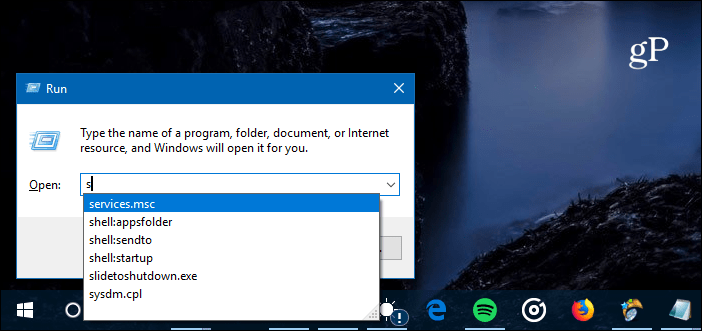
Die Funktion zur automatischen Vervollständigung ist nützlich, wenn Sie das Dialogfeld "Ausführen" verwenden, um sich an die gewünschten Befehle zu erinnern.
Ein guter Grund, die Funktion zur automatischen Vervollständigung zu deaktivieren, ist, dass sie zu viele Vorschläge bietet. Wussten Sie beispielsweise, dass Sie zu einer Website gelangen können, indem Sie die URL manuell in den Datei-Explorer eingeben oder ausführen? Dies kann zu vielen irrelevanten Vorschlägen führen, wenn Sie versuchen, ein bestimmtes Dienstprogramm zu öffnen.
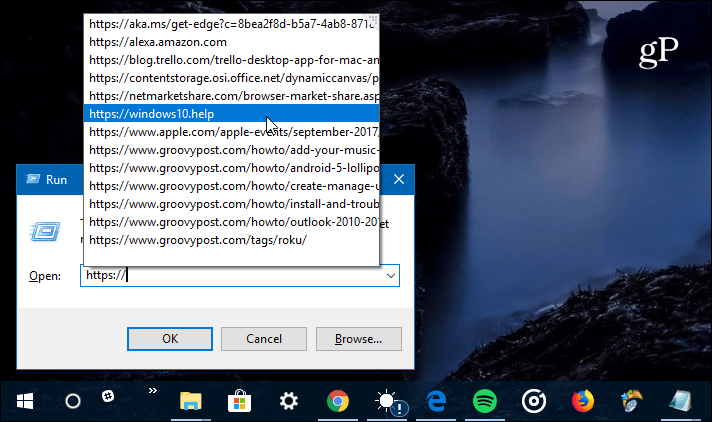
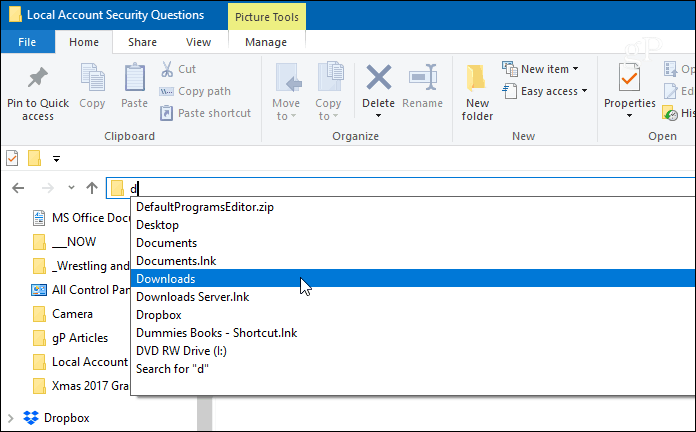
Wenn Sie mit der Eingabe im Datei-Explorer beginnen, erhalten Sie Vorschläge, wohin Sie gehen sollen.
Deaktivieren Sie die automatische Vervollständigung im Datei-Explorer mit Registry Hack
Die Autovervollständigungsfunktion sollte auf den meisten Systemen standardmäßig aktiviert sein. Wenn es jedoch nicht aktiviert ist oder Sie es deaktivieren möchten, müssen Sie nur eine einfache Änderung in der Registrierung vornehmen. Drücken Sie zuerst die Tastaturkombination von Windows-Taste + R. um den Dialog Ausführen aufzurufen und Art:regedit und drücken Sie die Eingabetaste oder klicken Sie auf OK.
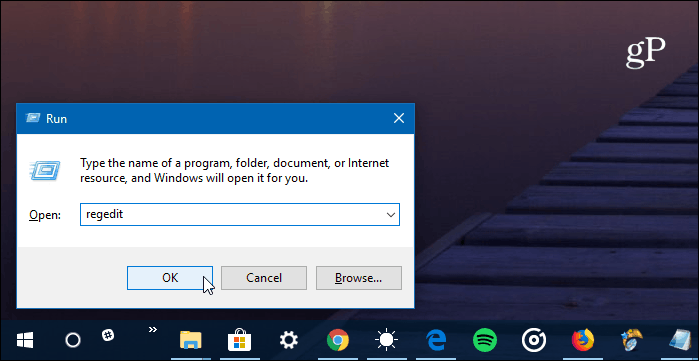
Gehen Sie dann zum folgenden Pfad:
HKEY_CURRENT_USER \ SOFTWARE \ Microsoft \ Windows \ CurrentVersion \ Explorer \ AutoComplete
Anschließend müssen Sie im linken Bereich einen neuen Zeichenfolgenwert mit dem Namen AutoSuggest erstellen. Klicken Sie dazu mit der rechten Maustaste und wählen Sie Neu> Zeichenfolgenwert und tippen Sie ein AutoSuggest.
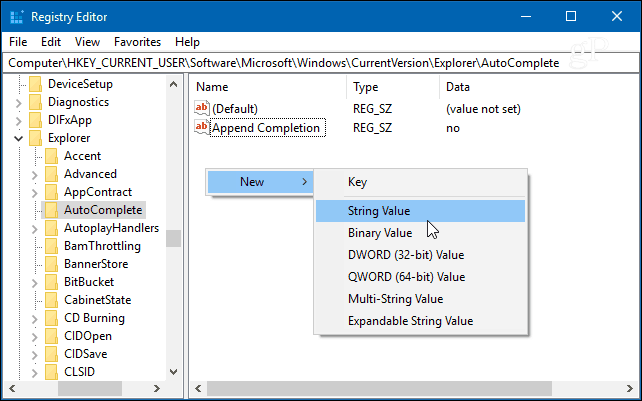
Doppelklicken Sie nach dem Erstellen der Zeichenfolge darauf und setzen Sie die Wertdaten entweder auf "Ja" oder "Nein", je nachdem, ob die Funktion zur automatischen Vervollständigung aktiviert sein soll oder nicht.
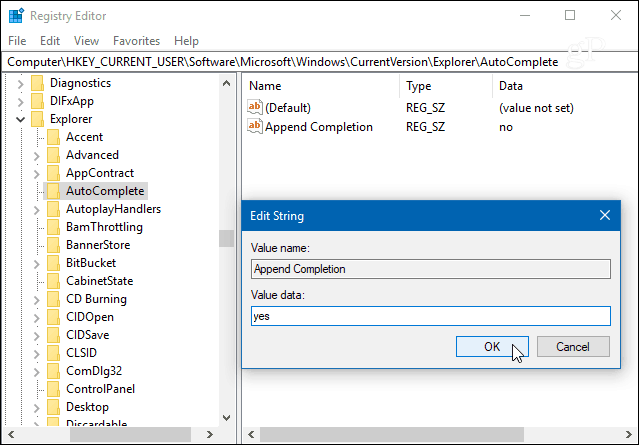
Das ist es. Schließen Sie nach dem Festlegen des Werts den Registrierungseditor und stellen Sie sicher, dass er funktioniert. Wenn Sie "Nein" setzen, werden die Vorschläge nicht angezeigt und umgekehrt.
Wie können Sie den Datei-Explorer in Windows 10 optimieren, um die Navigation in Ihrem System zu vereinfachen? Lassen Sie es uns in den Kommentaren unten wissen oder besuchen Sie unsere Windows 10-Foren, um weitere Diskussionen und Ratschläge zur Windows-Fehlerbehebung zu erhalten.


